- Hur man speglar iPhone till PC
- Casta Android till Windows
- Spegla iPhone till Windows
- Samsung skärmspegel fungerar inte
- Mirror app för iPhone
- Mirror app för Android
- Använd AirServer
- Spegla iPhone till dator
- Casta från telefon till dator
- iPhone skärmspegel fungerar inte
- Spegla iPad till PC
- Spegla iPhone till bärbar dator
- Ställ in Screen Mirror på iPhone
- Spegel iPhone
- Android Mirror till Mac
De bästa spegelapparna för iPhone du inte bör missa
 Uppdaterad av Lisa Ou / 25 maj 2023 09:15
Uppdaterad av Lisa Ou / 25 maj 2023 09:15Jag använde min iPhone för att undervisa min systerdotter i hennes matematikämne. Det finns några lärdomar hon inte klart förstår. Men hon vill se lektionen på en större skärm eftersom hon har dålig syn. Kan du hjälpa mig att spegla min iPhone till min dator med en app? Tack på förhand!
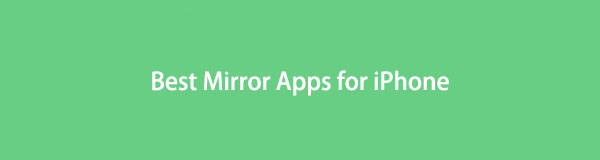
Det här inlägget är avsett för dig eftersom det innehåller de bästa spegelapparna för iPhone. Det finns olika spegelappar för iPhone, men vi har filtrerat de ledande åt dig. För att veta mer ytterligare innehåll och information, scrolla ner.

Guide Lista
Del 1. Top Mirror Apps för iPhone
Låt oss börja upptäcka skärmspegelappen för iPhones. Det här avsnittet söker efter de bästa och mycket pålitliga apparna för skärmspegling på Apple Store. Vi baserade på feedback från de personer som upplevde dem. Är du redo att spåra dem? Fortsätt.

Med FoneLab Phone Mirror speglar du iPhone eller Android till datorn effektivt.
- Låter dig spegla iPhone- eller Android-skärmen till en PC.
- Anslut dina enheter via Wi-Fi, QR-kod, PIN-kod eller USB-kabelanslutning.
- Ta skärmdumpar och spela in skärmaktiviteter med lätthet.
Alternativ 1. Skärmspegling till Mac & PC
Den första appen på vår lista är Screen Mirroring till Mac & PC. Den kan spegla din iPhone till en dator med hjälp av dess officiella webbplats. Den har inte för mycket information när du öppnar den. Därför kommer du omedelbart att fortsätta med skärmspeglingsprocessen. Men när du flyttar till länken kräver den att du öppnar, den laddas väldigt långsamt. Och du kommer att se din iPhone-skärm suddig när appen speglar den till datorn.
För att använda den här skärmspegelappen på iPhone följer du stegen nedan.
steg 1Sök efter Screen Mirroring to Mac & PC-appen på iPhone Apple Store. Om du inte vet vilken app du väljer, se ikonen nedan. Vänta på nedladdningsprocessen; det kommer att hålla, beroende på styrkan på din internetanslutning. Efteråt, den Öppen knappen visas. Tryck på den för att öppna eller starta appen på din telefon.
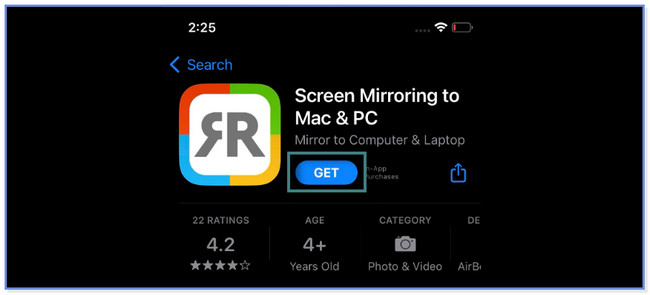
steg 2Skärmen Anslut till Chrome visas. Sök efter webbplatsen som appen visar på bilden. Du kan trycka på Dela ikon eller knapp för att dela länkar till andra webbplatser eller appar. Det inkluderar AirDrop, Messages, Mail, Viber och mer. Skriv in koden från din iPhone på din dator. Klicka på Kontakta för att se din iPhone-skärm till datorerna.
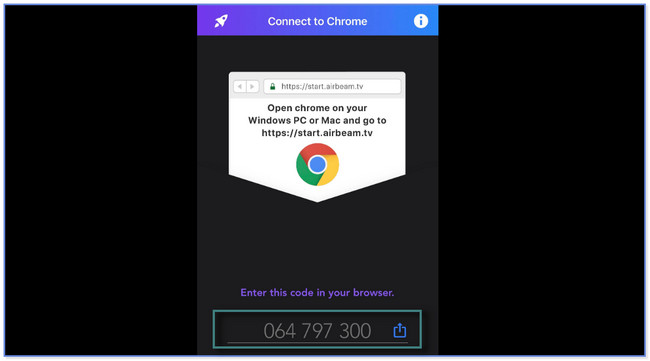
Alternativ 2. AirDroid Cast
AirDroid Cast är ett skärmspeglingsverktyg som är kompatibelt med iPhone- och Android-telefoner. Det kan hjälpa dig att casta skärmen och ta emot skärmsändningar från andra enheter.
Denna app stöder en anslutning via en USB-kabel. Du kan använda den utan avgifter, men den debiterar dig automatiskt, inklusive testversionerna. Du kan också uppleva att den här appen släpar och kraschar. Därför måste du starta om den flera gånger för att använda den på rätt sätt.
Vill du använda den här skärmspegelappen på iPhone? Fortsätt följa stegen nedan.
steg 1Öppna din Apple Store. Sök efter AirDroid Cast i sökfältet. Du kan referera till appikonen nedan om du är osäker på vilken app du skulle välja. Efter nedladdningsprocessen startar du appen på din iPhone. Efter det trycker du på Casta till webbläsaren knapp.
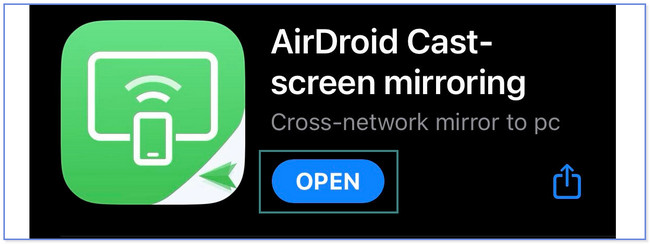
steg 2Vänligen tryck på Dela knappen bredvid webbplatsen webcast.airdroid.com högst upp. Välj platsen för länken. Du kan välja LUFTLANDSÄTTNING, Notiser, Post, Viber, eller gmail.
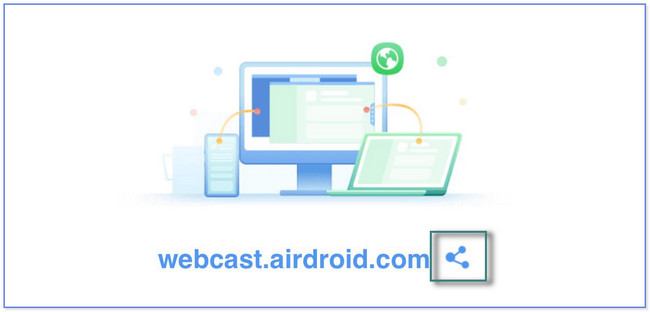
steg 3På din dator klickar du på länken där du delade den med. Efter det trycker du på scan ikonen på höger sida av appen. Du kan också skriva in Koda från datorns QR-kod på telefonen. Efter det klickar du på Tillåt knappen på datorn. På din telefon trycker du på Starta sändning för att se dess skärm på datorn.
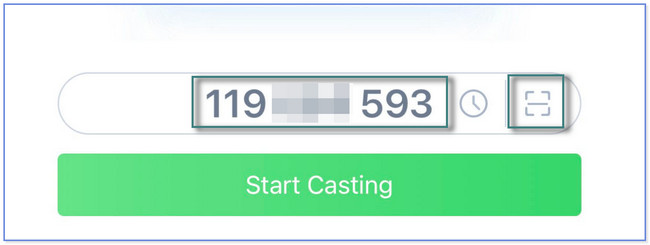
Del 2. Bästa spegelprogrammet på datorn - FoneLab Phone Mirror
Tänk FoneLab telefonspegel till spegla din iPhone till en dator. Det här avsnittet är ett bonustips för att ladda ner ett tredjepartsverktyg på din dator. Så många roliga saker med den här programvaran medan du skärmspeglar din iPhone. Om du gör handledningar och demonstrationer rekommenderas det här verktyget. Det låter dig spela in, ta skärmdumpar och lägga till text och ritningar under processen. I det här fallet kan du betona något i videon. Du har också två alternativ för att ansluta din iPhone till programvaran: USB eller trådlöst.

Med FoneLab Phone Mirror speglar du iPhone eller Android till datorn effektivt.
- Låter dig spegla iPhone- eller Android-skärmen till en PC.
- Anslut dina enheter via Wi-Fi, QR-kod, PIN-kod eller USB-kabelanslutning.
- Ta skärmdumpar och spela in skärmaktiviteter med lätthet.
Du behöver veta mer andra fakta om denna effektiva iPhone-skärmspegelapp på en dator. Följ stegen nedan om du vill ha en smidig process.
steg 1Skaffa FoneLab Phone Mirror på dess officiella webbplats genom att klicka på knappen Gratis nedladdning. Nedladdningsprocessen får dig att vänta i minst några sekunder. Efter det klickar du på Ladda ner fil för programvaran, och du kommer att se ett litet fönster. Ställ in det, beroende på dina önskemål, så startar datorn det direkt.
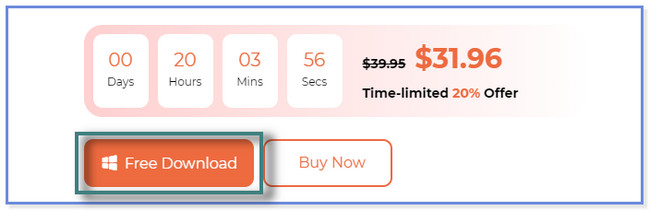
steg 2Huvudgränssnittet för FoneLab Phone Mirror kommer att visas på din dator. De två operativsystem som den stöder kommer att dyka upp. Under verktyget ser du namnet på din dator. Du kommer också att märka vilket Wi-Fi-nätverk din dator är ansluten till, inklusive dess IP-adress. Välj den iOS-spegel knappen på vänster sida.
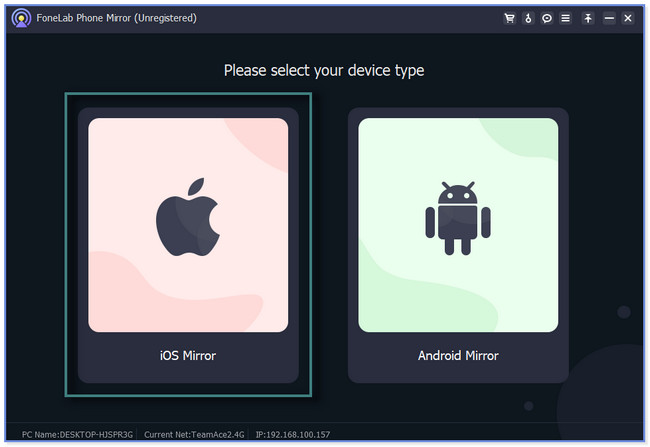
steg 3Programvaran kräver att du ansluter din iPhone. Du kan använda en USB-kabel eller trådlöst. Om du väljer Wi-Fi-anslutning, klicka på skärmen spegling avsnittet till höger. Du kommer att se instruktionerna om hur du ansluter din telefon. Den innehåller den lilla GIF på höger sida.
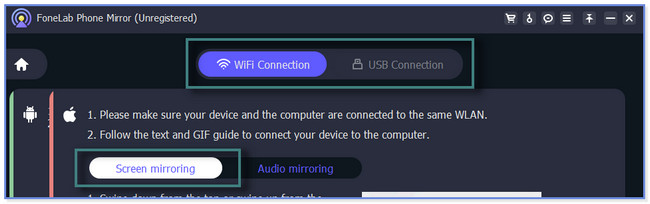
steg 4På din iPhone sveper du ner kontrollcentret högst upp. Senare kommer du att se brickorna på telefonen. Bland dem alla, vänligen tryck på skärmen spegling ikon. Telefonen kommer att söka eller lokalisera andra enheter som den kan ansluta. När FoneLab telefonspegel visas trycker du på den så ser du redan iPhone-skärmen på datorn.

Med FoneLab Phone Mirror speglar du iPhone eller Android till datorn effektivt.
- Låter dig spegla iPhone- eller Android-skärmen till en PC.
- Anslut dina enheter via Wi-Fi, QR-kod, PIN-kod eller USB-kabelanslutning.
- Ta skärmdumpar och spela in skärmaktiviteter med lätthet.
Del 3. Vanliga frågor om Mirror App för iPhone
1. Varför kan jag inte spegla en iPhone till min TV?
Det finns många giltiga eller rimliga orsaker till att du inte kan spegla din iPhone till TV:n. En av de ledande är kompatibiliteten för de enheter du använder. Se till att enheten du använder är kompatibel med AirPlay. Avståndet mellan de två enheterna är också viktigt. Skapa tillräckligt med utrymme så att de kan nå varandra. Om appen för skärmspegling inte fortfarande fungerar startar du om enheten.
2. Kan du spegla iPhone till PC med USB?
Vi vet alla att Windows 10-operativsystemet har en Miracast-funktion som är exklusiv för Android-telefoner, inte iPhones. Du kan inte spegla din iPhone till en PC direkt med en USB om du inte använder ett verktyg från tredje part. Du kan använda FoneLab telefonspegel om du vill ha en USB-kabel till speglar din iPhone till PC. Ladda ner programvaran nu för mer information om den.
Det här inlägget innehåller de bästa spegelapparna för din iPhone. Dessutom låter den dig upptäcka den ledande och mest effektiva programvaran för att spegla din iPhone eller Android-telefon till en dator: FoneLab telefonspegel. Om du vill behärska denna skärmspeglingsprogramvara, ladda ner den nu!

Med FoneLab Phone Mirror speglar du iPhone eller Android till datorn effektivt.
- Låter dig spegla iPhone- eller Android-skärmen till en PC.
- Anslut dina enheter via Wi-Fi, QR-kod, PIN-kod eller USB-kabelanslutning.
- Ta skärmdumpar och spela in skärmaktiviteter med lätthet.
